iPad est désactivé se connecter à iTunes: Comment faire ?
Introduction
Un iPad désactivé peut être une source de frustration immense, surtout si vous ne savez pas comment le débloquer. Heureusement, l'une des méthodes les plus efficaces pour restaurer un iPad désactivé consiste à utiliser iTunes. Dans cet article, nous allons vous guider pas à pas sur la manière de connecter votre iPad à iTunes et de le restaurer, en vous offrant également des alternatives au cas où iTunes ne fonctionnerait pas. Préparez-vous à redonner vie à votre appareil et à accéder à nouveau à vos précieuses données.

Comprendre Pourquoi Votre iPad est Désactivé
Lorsque votre iPad est désactivé, c'est généralement en raison de tentatives répétées de saisie de mauvais mots de passe. Apple a mis en place cette fonctionnalité de sécurité pour protéger vos informations personnelles et assurer qu'un accès non autorisé soit difficile.
- Causes courantes de désactivation :
- Trop de tentatives de déverrouillage infructueuses.
- Souvent, un enfant joue avec l'appareil et entre plusieurs mots de passe incorrects.
Quelqu'un d'autre essaie d'accéder à votre appareil sans votre autorisation.
Tentatives de mot de passe incorrectes :
- Après six tentatives incorrectes, l'iPad se désactivera pendant une minute.
- À la dixième tentative échouée, votre appareil peut se désactiver définitivement.
Comprendre ces causes vous permet de prendre des mesures pour éviter ce scénario à l'avenir, par exemple en montrant à vos enfants l'importance de ne pas jouer avec vos appareils protégés par mot de passe.
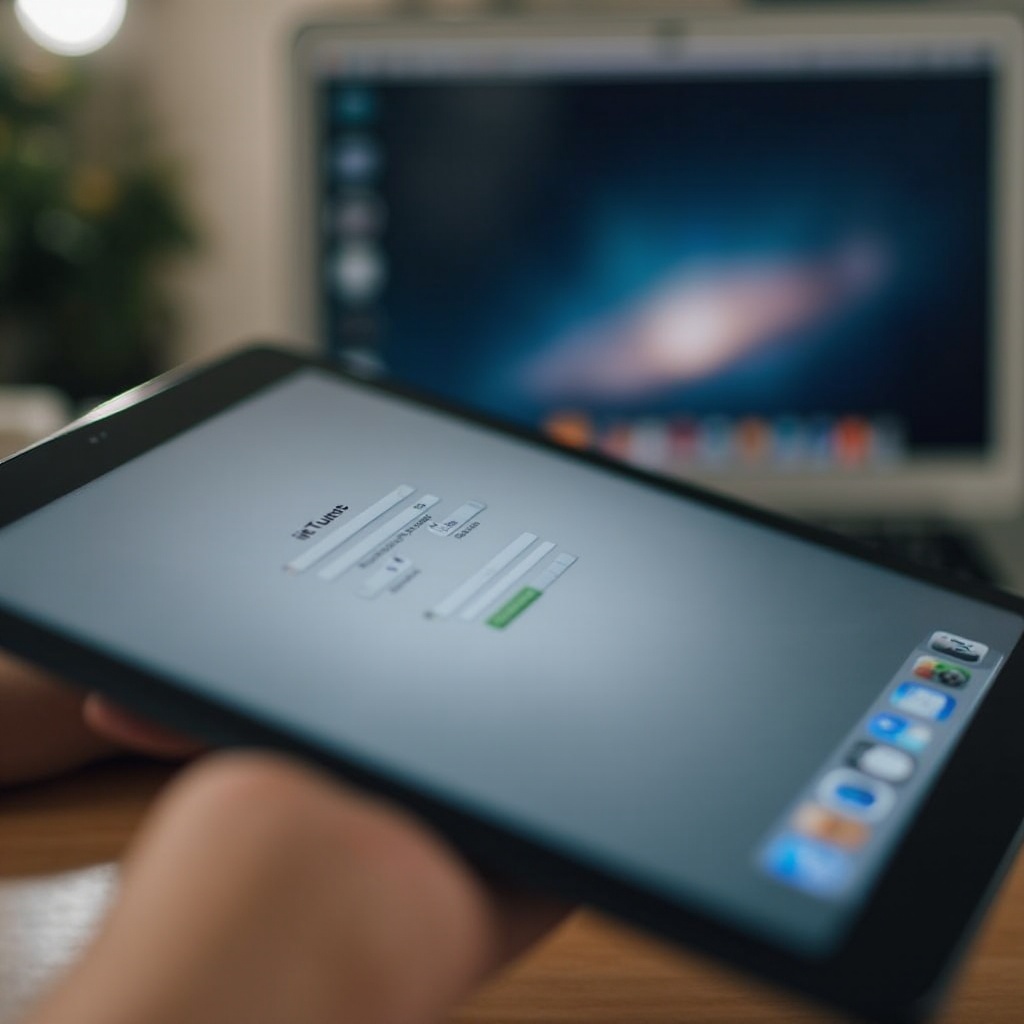
Préparations Avant de Commencer
Avant de vous lancer dans le processus de restauration de votre iPad désactivé via iTunes, il est essentiel de prendre quelques précautions pour garantir que tout se passe bien.
- Sauvegarde des données :
- Si vous avez accès à une sauvegarde récente, cela peut vous éviter de perdre des données importantes.
Assurez-vous que vos données sont sauvegardées sur iCloud ou sur un autre périphérique avant de commencer.
Outils nécessaires :
- Un ordinateur avec la dernière version d'iTunes installée.
- Un câble USB pour connecter votre iPad à l'ordinateur.
- Une connexion internet stable pour télécharger les fichiers nécessaires.
Une fois que vous avez ces éléments prêts, vous pouvez passer aux étapes suivantes pour reconnecter et restaurer votre iPad via iTunes.
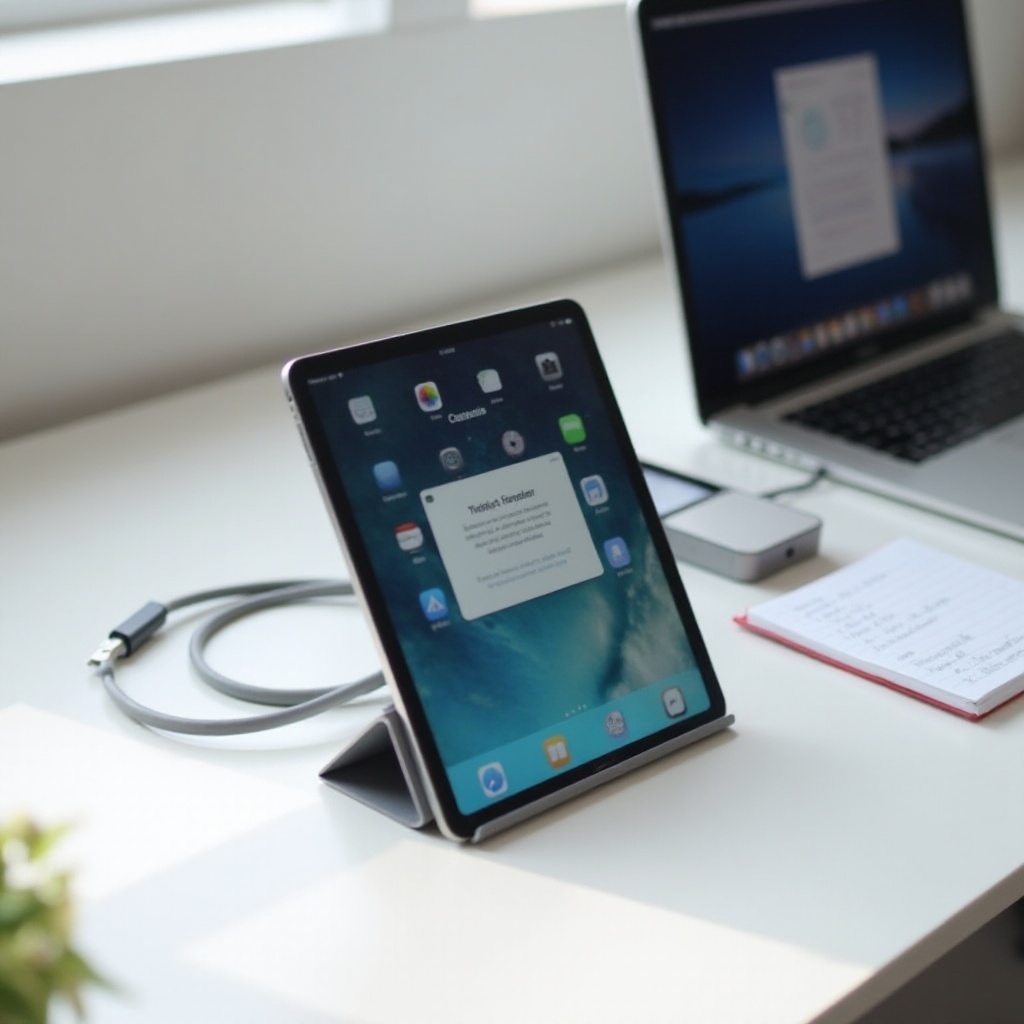
Étapes pour Débloquer l’iPad via iTunes
Suivre ces étapes vous aidera à restaurer votre iPad désactivé et à le faire fonctionner à nouveau.
- Téléchargement et installation d’iTunes :
Assurez-vous d’avoir la dernière version d’iTunes installée sur votre ordinateur. Vous pouvez télécharger iTunes depuis le site officiel d’Apple.
Connexion de l’iPad à l’ordinateur :
- Utilisez le câble USB pour connecter votre iPad à l'ordinateur où iTunes est installé.
iTunes devrait se lancer automatiquement et détecter votre appareil. Si ce n'est pas le cas, lancez iTunes manuellement.
Activation du mode récupération :
- Si votre iPad n’est pas reconnu automatiquement, vous aurez peut-être besoin de le mettre en mode récupération.
- Sur un iPad avec Face ID : Appuyez et relâchez rapidement le bouton de volume haut, puis celui de volume bas. Ensuite, maintenez le bouton supérieur jusqu'à ce que l'écran du mode récupération apparaisse.
Sur un iPad avec bouton d'accueil : Maintenez simultanément le bouton d'accueil et le bouton supérieur (ou latéral) jusqu'à ce que vous voyiez l'écran du mode récupération.
Restauration de l’iPad :
- Dans iTunes, vous verrez un message indiquant qu'un appareil en mode récupération a été détecté.
- Sélectionnez 'Restaurer' et suivez les instructions à l'écran. iTunes téléchargera et installera le logiciel nécessaire.
- Une fois le processus terminé, votre iPad redémarrera en mode de configuration initiale. Vous pouvez alors restaurer vos données depuis une sauvegarde iCloud ou iTunes.
Alternatives Si iTunes ne Fonctionne Pas
Parfois, iTunes peut rencontrer des problèmes et ne pas être capable de restaurer votre iPad. Heureusement, il existe d'autres méthodes à essayer.
- Utilisation du mode DFU (Device Firmware Update) :
- Le mode DFU permet de dépasser certains problèmes que le mode récupération ne peut pas résoudre.
- Pour entrer en mode DFU, connectez votre iPad à l'ordinateur, puis suivez des étapes similaires à celles du mode récupération, mais maintenez les boutons plus longtemps à intervalle spécifique.
Une fois en mode DFU, iTunes devrait détecter votre appareil et permettre une restauration.
Outils tiers comme Tenorshare ou Dr.Fone :
- Ces logiciels peuvent offrir des solutions supplémentaires pour récupérer votre iPad.
- Téléchargez et installez le logiciel, suivez les instructions pour mettre votre appareil en mode récupération, et laissez l'outil faire le reste.
Conseils pour Éviter la Désactivation de l’iPad
Pour éviter que votre iPad ne se désactive à l'avenir, voici quelques conseils pratiques :
- Utilisation d’un mot de passe facile à retenir :
- Choisissez un code que vous pouvez facilement mémoriser mais difficile à deviner pour les autres.
Configurez Touch ID ou Face ID pour une sécurité accrue et une facilité d'accès.
Sauvegardes régulières :
- Assurez-vous de sauvegarder vos données régulièrement sur iCloud ou via iTunes.
- Cela vous permet de récupérer facilement vos données en cas de problème.
Conclusion
Récupérer un iPad désactivé peut sembler une tâche ardue, mais en suivant ces étapes simples avec iTunes, vous pouvez rapidement redonner vie à votre appareil. Assurez-vous de prendre les précautions nécessaires, comme faire des sauvegardes régulières et choisir des mots de passe sécurisés, pour minimiser les problèmes futurs. Si iTunes vous fait défaut, n'oubliez pas les alternatives comme le mode DFU et les logiciels tiers.
Questions fréquemment posées
Comment débloquer un iPad sans iTunes ?
Vous pouvez utiliser des logiciels tiers comme Tenorshare ou Dr.Fone, ou essayer de mettre votre appareil en mode DFU pour une restauration par un autre moyen.
Que faire si l’iPad ne se connecte pas à iTunes ?
Assurez-vous que vous avez la dernière version d’iTunes, vérifiez votre câble USB, redémarrez votre iPad et votre ordinateur, et essayez à nouveau.
Comment mettre un iPad en mode récupération ?
Sur un iPad avec Face ID, appuyez et relâchez rapidement le bouton de volume haut, puis celui de volume bas, maintenez le bouton supérieur jusqu'à voir l'écran de récupération. Sur un iPad avec bouton d'accueil, maintenez le bouton d'accueil et le bouton supérieur/latéral jusqu'à l'apparition de l'écran de récupération.